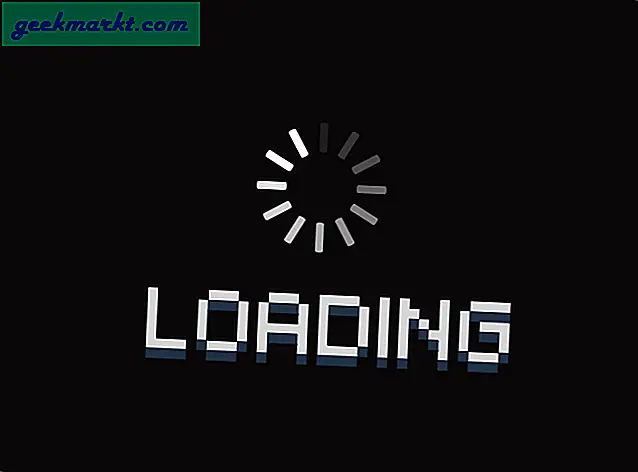Hvis du er like stor en fan av streaming og på forespørsel filmer, TV-programmer og musikk som vi er, har du sannsynligvis gjort din rettferdige andel av forskning i bestemte typer media streaming og avspilling applikasjoner. Det er massevis av gode valg for å se innhold på nettet, men en av våre favorittkunder er Kodi, formelt kjent som XBMC, en helt fri og åpen kilde mediespiller med et fantastisk grensesnitt, en flott tema-motor komplett med mange alternativer og preferanser, og muligheten til å legge til programmer fra flere kilder ved hjelp av programvarebeholdere. Kodi er et av de mest kraftige mediasenterapplikasjonene som er tilgjengelige på nettet, spesielt i en post-Windows Media Center-verden, og hvis du leter etter noe med stor makt bak det, er Kodi appen for deg. Ubiquity av applikasjonen går også langt - med offisielle klienter for Windows, MacOS, iOS, Android, og til og med Raspberry Pi, det er et program tilgjengelig for alle der ute som ønsker å få en form for bruk ut av Kodi.
Vel, nesten alle. Den eneste store plattformen som mangler fra listen ovenfor, er Chrome OS, Googles nettbaserte operativsystem som fungerer som en billig inngang til bærbare datamaskiner, slik at brukerne kan bruke minimal penger til en utmerket maskin for grunnleggende surfing, medieforbruk og tekstbehandling . Dessverre, utover web-baserte apper, er det mer eller mindre umulig å utvikle fullt fungerende medieprogrammer for Chrome på grunn av begrensningene for Chrome som operativsystem. Av denne grunn har Google sakte lagt til Android-appstøtte til Chrome OS-baserte bærbare datamaskiner, som en måte å forstyrre appproblemet og legge til ytterligere funksjonalitet for enhetene. Selv om muligheten ikke er rullet ut til alle Chromebooks ennå, gjør Google fremskritt for å få Android-apper til å kjøre universelt på sine maskiner. Dessverre vil det ta litt ekstra tid før dette er en funksjon på alle enheter, og inntil da er det vanskelig å kjøre Kodi på Chromebooks og andre Chrome OS-baserte enheter uten å kunne bruke Play-butikken til å laste ned Kodi's Android-program.
Men det er ikke umulig. Kjører Kodi på en hvilken som helst enhet med Chrome OS kan skje hvis du er villig til å sette inn litt innsats og håndtere noen få feil i prosessen. Mens du kjører programmet på Chromebook, kan det ikke erstatte de mobile eller fullstendige desktopversjonene av programmet, det er også helt mulig å kjøre Kodi ved hjelp av tredjeparts webapps som kan lastes ned fra Chrome Nettmarked. Så ta Chromebook-en din, ta litt tid til å få Kodi til å kjøre på enheten din, og bli med oss når vi dykker inn i hvordan du installerer Kodi på Chrome OS-enheten din, ved å bruke Android-versjonen av appen og et Chrome-verktøy kalt ARC sveiser. La oss komme i gang.
Bruk av Google Play Butikk
Hvis du er en av de heldige Chromebook-brukerne som har oppgradert sine enheter for å kunne kjøre Google Play-butikken på Chrome OS-enheten din, har du lykke til. Prosessen med å installere Kodi på enheten er overraskende enkelt, da du ikke trenger å håndtere vanskelige metoder for installering eller buggy prosesser for å få appen til å kjøre på enheten. I stedet, med Google Play Butikk, kan du raskt installere en offisiell versjon fra Google og Kodi på samme måte som du vil installere en app på Android. Dette er hvordan.
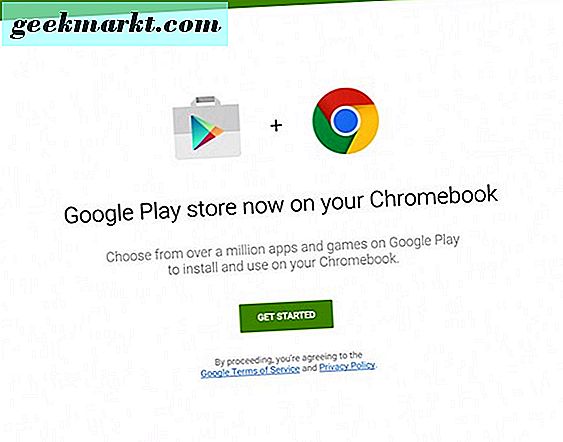
Første ting først: Du må sørge for at datamaskinen din har Play-butikken installert. Hvis du er nysgjerrig på hvilke bærbare datamaskiner som er og kjører Google Play Store ennå, er det en fullstendig liste fra Google. Noen bærbare datamaskiner venter fortsatt på å få full oppgradering til Google Play, mens andre enheter allerede har mottatt oppgraderingen. De fleste nye bærbare datamaskiner, inkludert Samsung Chromebook Plus og Pro, leveres også med Google Play Store allerede installert og operert. Selv om dette ikke er en offisiell eller fullstendig liste (som du kan se her), er det noen bemerkelsesverdige Chromebooks som for øyeblikket kjører Play-butikken i deres stabile, standardbygg av Chrome.
- Acer Chromebook R11
- Acer Chromebook Spin 11
- AOpen Chromebook Mini
- AOpen Chromebase Mini
- ASUS Chromebook Flip C100PA
- ASUS Chromebook Flip C213
- Google Chromebook Pixel (2015)
- Samsung Chromebook Plus
- Samsung Chromebook Pro
En fullstendig liste over beta-aktive Chromebooks og Chromebooks annonserte å motta oppgraderingen til Play-butikken i 2017, finnes på Googles nettsted her.

Hvis den bærbare datamaskinen passer til regningen, kan du ta den enkle måten å installere Kodi. I stedet for å følge trinnene som vi gir nedenfor for brukere som ikke kan bruke Google Play-butikken på enhetene sine, er det bare å gå inn i Google Play-butikken via lanseringen på enheten din. For å gjøre dette, trykk på Søk-knappen på venstre side av tastaturet ditt (eller trykk på ikonet for liten sirkel nederst i venstre hjørne av skjermen) og finn Play-butikken i listen over programmer. Når du har lansert Play-butikken, bruker du søkefunksjonen til å finne Kodi Android-appen og installere den på Chromebooken din. Når appen er installert, startet programmet ditt, og du vil aktivt bruke Kodi! Du kan da bruke Kodi akkurat som du ville på en stasjonær PC eller en Android-enhet. Du kan legge til standardarkivene dine, tilpasse utseendet på appen som du vil, og gjør noe annet for å endre hvordan appen fungerer på slutten din!
Installere Kodi uten Play Store
Selvfølgelig, hvis du ikke er heldig nok til å bruke en Chromebook som støtter Play-butikken på den stabile kanalen på enheten (og du ikke er villig til å bytte til ustabile Beta- eller utviklerkanaler på Chromebooken din, er det en forståelig bekymring for de fleste brukere), har du muligheten til å bruke noen av disse verktøyene tidligere for å få enheten til å kjøre på Chrome OS-enheten din. Dette er ikke den enkleste løsningen - og som vi tidligere nevnte, kan det noen ganger føre til at feil og andre feil oppstår, og til og med krasjer under avspilling av media. Vi har også hørt rapporter om noen nettverksproblemer når du bruker denne metoden. Likevel er det den eneste måten å få Kodi opp og kjører på Chrome OS uten å stole på Play-butikken, så med alt som er sagt, kan du få Kodi installert på Chromebook.
Pass på at Chrome OS er oppdatert
La oss starte med et grunnleggende tips. For alt dette skal fungere, vil vi sørge for at vi kjører den nåværende stabile versjonen av Chrome OS. Stabile versjoner rulle ut oppdateringer hver sjette uke, som automatisk lastes ned av Chrome OS når en oppdatering sendes til maskinen. Når du har oppgraderingen, er alt du trenger å gjøre for å installere den nye versjonen av operativsystemet ditt, bruk Restart-alternativet, vanligvis skjult i systemstatusfeltet i nedre høyre hjørne av skjermen. Hvis en oppgradering er sendt ut til enheten din, ser du vanligvis et nedlastingsikon i varslingsbrettet, og signaliserer at du kan starte maskinen på nytt for å fullføre oppgraderingen.
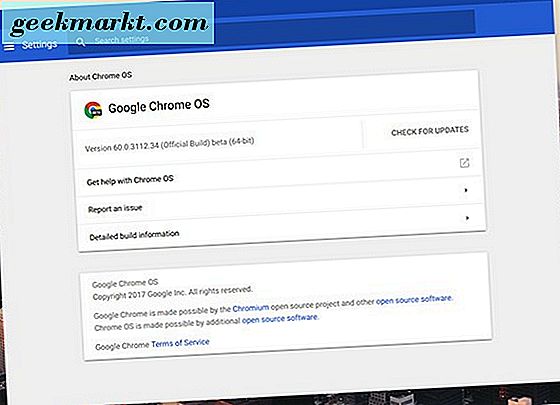
For å se etter en oppgradering (hvis nedlastingsikonet ikke er der), åpne et Chrome-vindu, bruk musen til å velge den trippelstiplede menyknappen øverst til høyre på skjermen, og velg Innstillinger. Når du har åpnet Chrome-innstillingsmenyen, trykker du på menyikonet med trippelinje øverst til venstre og velger "Om Chrome OS." Deretter klikker du på "Søk etter oppdateringer." Hvis det er en oppdatering, begynner den å lastes ned bakgrunnen til operativsystemet ditt. Hvis ikke, er du klar til å fortsette.
Når du har sikret at du kjører den nyeste versjonen av Chrome OS, er du klar til å flytte inn i den faktiske prosessen med å installere Kodi-og ved forening, også installere ARC Welder.
Installer ARC Welder
Hvis du aldri har hørt om ARC Welder før, er du sannsynligvis ikke alene. Selv om vi har dekket programmet noen ganger på denne nettsiden, er det egentlig bare nyttig som et verktøy for de som ønsker å installere Android-applikasjoner for testing og ompakking. ARC, eller App Runtime for Chrome, er et in-beta utviklingsverktøy som hjelper utviklere til å pakke om og teste sine apper i Chrome og Chrome OS. Selv om dette kan virke som et merkelig program som skal brukes hvis du ikke er en utvikler, er det virkelig den eneste måten å pålitelig installere Android-apper på Chrome OS-enheten din uten å bruke Play-butikken.
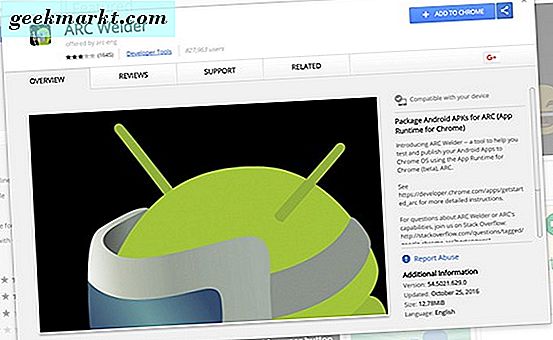
Så, vi må begynne med å installere ARC Welder på Chromebook. Start med å gå til denne Chrome Nettmarkedslinken for å laste ned ARC Welder rett fra Google. Det er noen andre tilfeller av ARC Welder på nettbutikken (lett funnet ved å søke Google for appen i stedet for å bare følge fra lenken i dette avsnittet), men vi vil sørge for at vi har den mest oppdaterte forekomsten av appen som kjører på våre maskiner. For det må vi sørge for at du bruker den offisielle versjonen. På nettbutikken ble den offisielt lastet opp av "arc-eng". Appen installeres som alle andre Chrome-apper vil installere, med en snarvei lastet inn i Chrome-startpakken din (tilgjengelig enten via søkeknappen på tastaturet eller ved å bruke startprogrammet ikon nederst til venstre på skjermen).
Bruk ARC Welder til å installere Kodi
Når du har installert ARC Welder, må vi også ta tak i en forekomst av Kodi for å installere på Chromebook. Siden vi ikke kan bruke Play Store-nedlastingene, må vi vende oss til en .APK-fil fra en pålitelig og anerkjent kilde. Det er massevis av skyggefulle og ondsinnede tredjeparts kilder for .APK-filer (formatet Android apps bruker for installasjoner) på nettet, så for våre formål vil vi vende til den beste kilden for .APK-filer online, APKMirror. APKMirror er søstersiden til den kjente Android-nyhetssiten Android Police, og er klarert av både brukere og utviklere, inkludert bemerkelsesverdige utviklingssted XDA-Developers. Nettstedet tillater ikke innlegging av noe betalt, modded eller piratkopiert innhold på sine servere, og de er kjent for å bli brukt av offisielle devs for å presse oppdateringer og innhold som ikke kan legges ut på Play Store for ulike grunner. Du kan laste ned den nyeste oppdateringen for Kodi fra APKMirror her (velg den nyeste versjonen; Som skrevet, er det versjon 17.3).
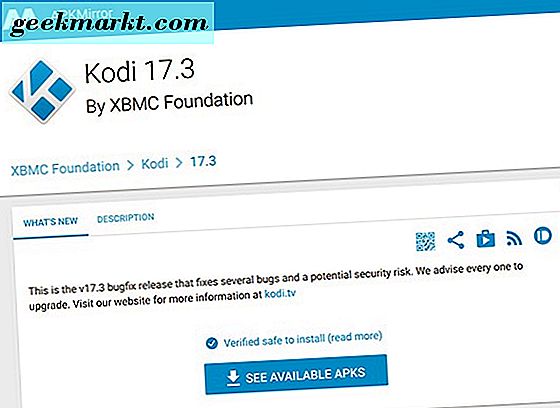
Hvis du, uansett grunn, ikke kan bruke eller få tilgang til APKMirror, er APKPure en annen pålitelig kilde, og du kan laste ned Kodi fra deres nettsted her. Vi anbefaler ikke å bruke andre eksterne kilder til APK, av sikkerhetsmessige grunner.
Når du har lastet ned APK til Chromebook's nedlastingsmappe, er det på tide å bruke ARC Welder til å installere og "teste" Kodi på Chrome OS-enheten din. Start med å åpne ARC Welder hvis du ikke allerede har det, ved å bruke startprogrammet på Chrome OS-enheten din. Når ARC er åpen på Chromebook, klikker du på pluss-tegnet (som finnes i en oransje sirkel) som leser "Legg til din APK." Dette åpner Chromebooks filoppdagelsesprogram, som vanligvis starter i nedlastingsmappen. Finn APK-filen du lastet ned fra APKMirror, og trykk den blå "Åpne" -knappen nederst til høyre på skjermen på datamaskinen.
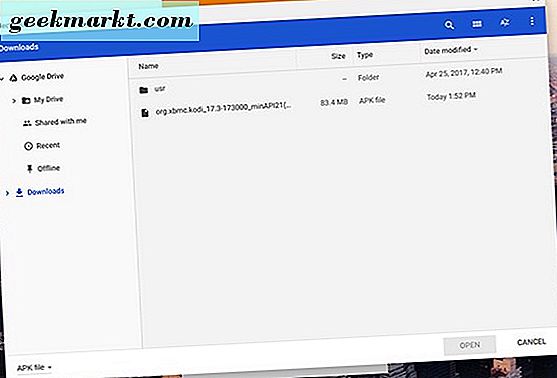
ARC Welder vil begynne å laste din APK, med Kodi-appen som blir samlet i ARC Welder for å kjøre på enheten din. Når applikasjonen er fullstendig lastet, vil du bli presentert med noen alternativer for hvordan du kjører programmet på enheten. Du vil sørge for at retningen din er satt til Landskap, og skjemafaktoren din er satt til Tablet for at appen skal fungere best på enheten. Alternativt, for formfaktor, kan du også bruke Maksimert. Når applikasjonen og preferansene er klare, kan du trykke Test-knappen i nederste høyre hjørne av ARC Welder. Kodi begynner å laste og forberede seg på sin første løp. Det kan ta litt tid å fullføre lastingen mens programmet forbereder seg til å kjøre på enheten, så gi det litt tid og ha litt tålmodighet med denne delen av prosessen. Når appen er ferdig med å forberede seg til lanseringen, vil du se applanseringen på Chromebook. Dette er ikke alltid en perfekt løsning, så hvis appen krasjer eller ikke laster, prøv å laste appen på nytt innen ARC Welder.
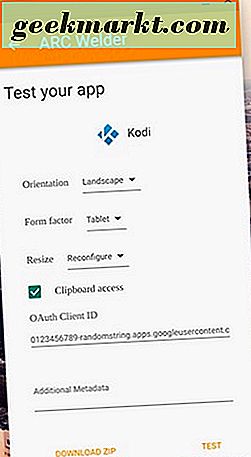
Gjør Kodi en Chrome Extension
ARC Welder tillater bare en Android-app om gangen som skal testes i Chrome OS, så vi må lagre en forekomst av Kodi som kjører på Chromebooken din som en utvidelse i Chrome for å gjøre det lettere å starte hver gang. Dette innebærer å legge til .APK som en kobling til høyre for nettadresselinjen din i Chrome.
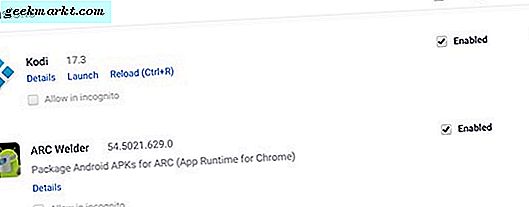
Start med å åpne en ny Chrome-nettleserside ved å enten klikke på Chrome-ikonet i hyllen eller ved å trykke Ctrl + N, snarveien i Chrome for å åpne en ny side. Klikk på det trippelstiplede menyikonet øverst til høyre i nettleseren din, og rul ned til "Flere verktøy". Pil over menyen og velg utvidelser fra rullegardinmenyen. Øverst på denne siden må du forsikre deg om at «Utviklermodus» er sjekket øverst på siden. Når du sjekker dette alternativet, tillater du at Chrome støtter utviklingsbaserte utvidelser og applikasjoner, som er nødvendig for å gjøre Kodi til en utvidelsesbasert snarvei.
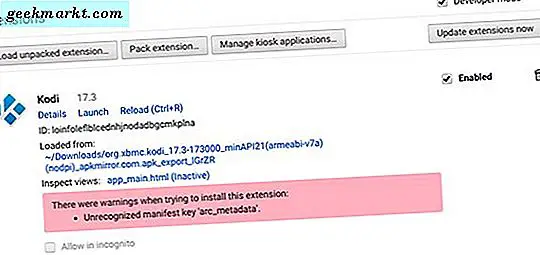
Med utviklermodus sjekket, finn "Last utpakket utvidelser" -knappen øverst til venstre på siden, under hvor siden sier "Extensions." Klikk denne knappen for å aktivere alternativet for å begynne å støtte utvidelsene dine. Du får en rask åpning med nettleseren din. Naviger til nedlastingsmappen din i filleseren for Chrome, og finn KODI.apk_export-filen ARC Welder opprettet når vi konfigurerer appen i tidligere trinn. Velg "Åpne" -knappen nederst i filutforskeren, og du vil se en utvidelse lagt til Chrome OS. En rosa advarselsboks vises som snakker om utvidelsen, varsler deg om statusen for utviklingsutvidelser og mulige problemer og sikkerhetsproblemer som kommer fra å gjøre nettopp det. Denne boksen kan sikkert ignoreres, og du får en Kodi-utvidelse i Chrome, slik at du raskt kan legge til og starte appen rett fra din nettleser.
***
Kodi på en Chromebook er ikke en perfekt løsning med mindre du bruker en av de dusinvisende Chromebookene som støtter Play-butikken ut av boksen. Mens vi venter på den muligheten til å rulle ut til flere modeller i løpet av andre halvdel av 2017, er det verdt å merke seg at bruk av ARC Welder for Kodi ikke er den mest stabile løsningen på å bruke Kodi på plattformen. Det er dessverre det eneste sanne alternativet vi har for øyeblikket uten Play Store-støtte, men nettverksproblemer og andre tilkoblings- og stabilitetsproblemer har vært kjent for å plage plattformen, slik at programvaren ikke fungerer som den egentlig burde. Likevel, nettverksproblemer til side, er ARC Welder et godt verktøy for å få Kodi til å kjøre på Chromebook, slik at for nå er den eneste måten å bruke mediasenteret på enheten på å akseptere kjennskapene og feilene som følger med å kjøre en Android app på ikke-støttet maskinvare.